win10账户权限设置在哪里 win10如何设置特定用户的访问权限
更新时间:2023-10-13 10:00:38作者:xtyang
win10账户权限设置在哪里,在使用Win10操作系统时,我们经常需要设置特定用户的访问权限,以保护个人隐私和数据安全,有些用户可能对Win10账户权限设置的具体位置感到困惑。事实上在Win10系统中,我们可以通过几个简单的步骤来设置账户的权限。通过访问设置选项,选择账户并点击家庭和其他用户选项,我们可以轻松地设置特定用户的访问权限。在这个过程中,我们可以选择为用户设置管理员权限或者限制其对某些文件和文件夹的访问权限。通过这些设置,我们可以更好地掌控用户的访问权限,提高系统的安全性和个人信息的保护。
具体步骤:
1.首先打开控制面板,用户账户管理账户。
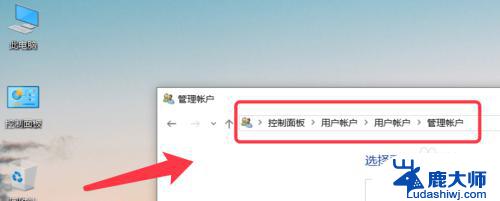
2.点击下方的在电脑设置中添加新用户。
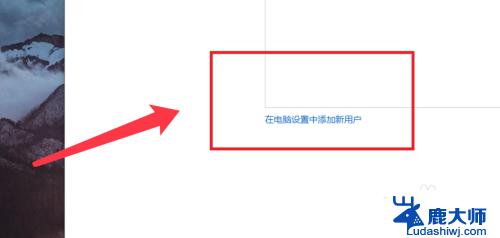
3.选择左侧的家庭和其他人员,点击将其他人员添加到电脑。
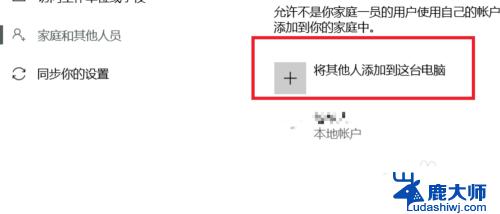
4.点击新添加的本地账户,选择更改账户类型。
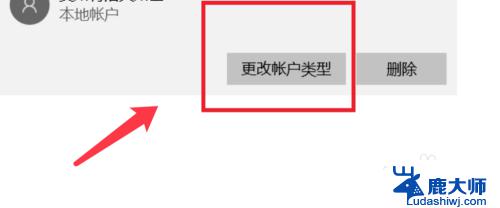
5.右键想要设置权限的盘,点击安全选项卡。
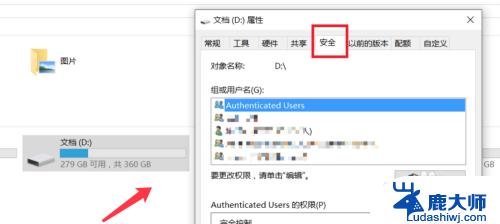
6.选择authenticated user用户,点击高级按钮。
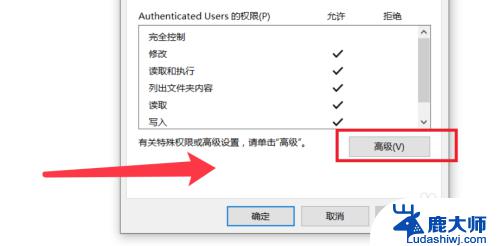
7.弹出的对话框,点击选择主体。输入用户名,检查确定。
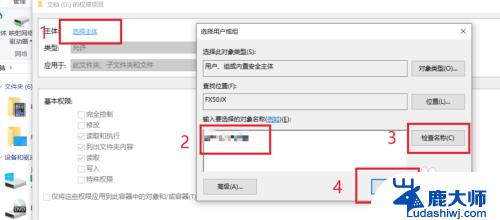
8.类型选择拒绝,勾选拒绝访问的权限即可。
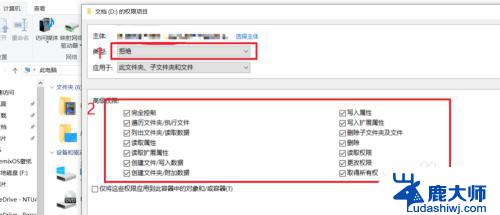
9.更改完成,点击确定。重启系统,选择新建的用户即可。
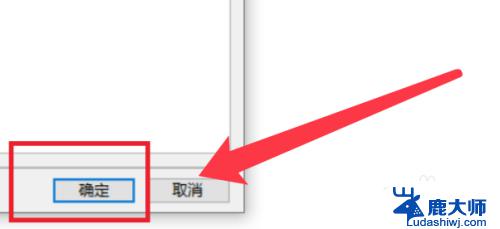
以上是win10账户权限设置的全部内容,需要的用户可以根据以上步骤进行操作,希望对大家有所帮助。
win10账户权限设置在哪里 win10如何设置特定用户的访问权限相关教程
- windows账号权限设置 如何在Win10中设置用户的访问权限
- 电脑用户权限怎么设置 win10怎么设置用户访问权限
- win10访问权限在哪里打开 win10如何设置文件权限
- win10设置用户密码 如何设置Win10系统账户登录密码
- 系统设置麦克风权限怎么打开 win10麦克风权限开启方法
- win10联网权限管理 Win10系统网络无法访问怎么办
- win10怎么启用用户账户控制 Win10用户账户设置控制窗口打开方法
- win10系统怎么登陆微软的账户 Win10系统如何绑定Microsoft账户
- c盘没有权限怎么办 Win10如何解决C盘无法操作的权限问题
- win10系统远程权限受限如何解除 解决win10电脑远程操作限制的方法
- windows10flash插件 如何在Win10自带浏览器中开启Adobe Flash Player插件
- 台式机win10怎么调节屏幕亮度 Win10台式电脑如何调整屏幕亮度
- win10怎么关闭朗读 生词本自动朗读关闭方法
- win10打开远程服务 win10打开远程桌面服务的方法
- win10专业版微软商店在哪 Windows 10如何打开微软商店
- 电脑散热风扇怎么调节转速 Win10怎么调整CPU风扇转速
win10系统教程推荐
- 1 台式机win10怎么调节屏幕亮度 Win10台式电脑如何调整屏幕亮度
- 2 win10打开远程服务 win10打开远程桌面服务的方法
- 3 新电脑关闭win10系统激活 Windows10系统取消激活状态步骤
- 4 电脑字模糊 Win10字体显示不清晰怎么解决
- 5 电脑用户权限怎么设置 win10怎么设置用户访问权限
- 6 笔记本启动后黑屏只有鼠标 Win10黑屏只有鼠标指针怎么解决
- 7 win10怎么关闭提示音 win10如何关闭开机提示音
- 8 win10怎么隐藏任务栏的程序图标 Windows10任务栏图标隐藏方法
- 9 windows cmd输出到文件 Windows10系统命令行输出到文件
- 10 蓝牙鼠标连接成功不能用 Win10无线鼠标连接不上电脑怎么办